win7如何配置局域网内的打印机分享?办法是什么?
发布日期:2012-03-16 作者:专注于电脑系统 来源:http://www.08153.com
win7如何配置局域网内的打印机分享?办法是什么??
win7局域网内的打印机分享办法。有了局域网,不但方便了你们的工作,还可以省下许多的资源,比如说打印机,在局域网下的电脑都可以使用同一台打印机,但是一些才用上局域网的小伙伴可能还不了解怎么通过局域网使用打印机,接下来给大家教程一下如何使用局域网打印机,win7局域网内的打印机分享办法。
1.如果你要使用局域网内的打印机,那么你首先需要找到的便是这台打印机的型号,打印机上会有的,你需要查找一下。

2.找到打印机的型号后,你即可到百度上或是指定打印机的官网去查找相应的驱动。
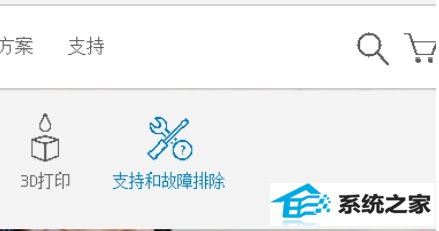
3.找到了指定的驱动后,你需要将它下载到你的电脑,然后进行安装。
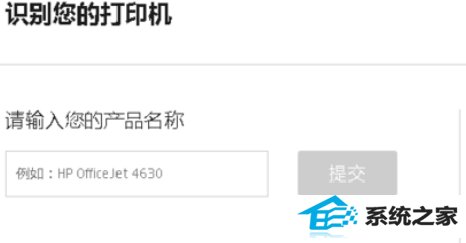
4.安装完成后,如果你的系统是win7,你需要做的便是进行其他的配置,首先你需要找到配置。

5.进入配置的界面,界面如下图所示,你在这里即可添加打印机。
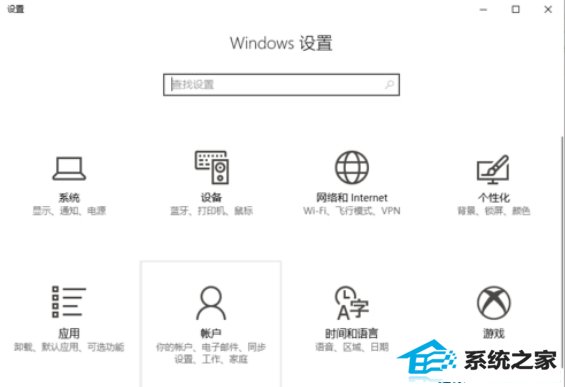
6.你需要选择“设备”并点击进入
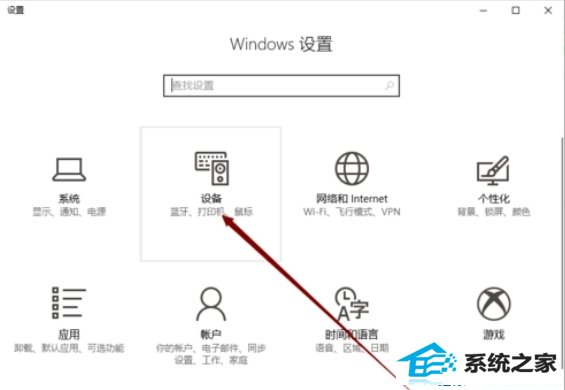
7.进入下图所示的界面后,选择打印机。
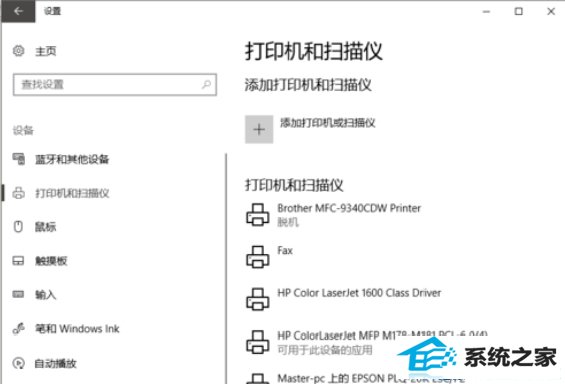
8.接下来,你们需要点击添加新的打印机。
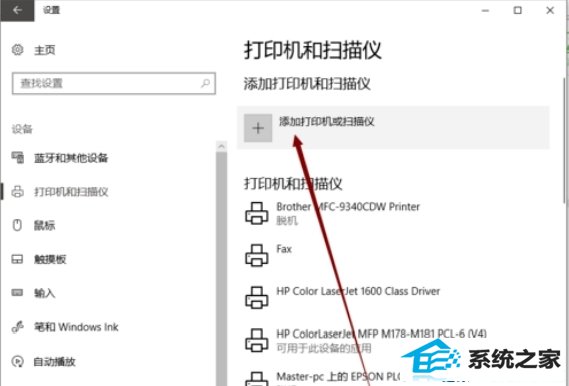
9.接下来,win7会进行搜索。
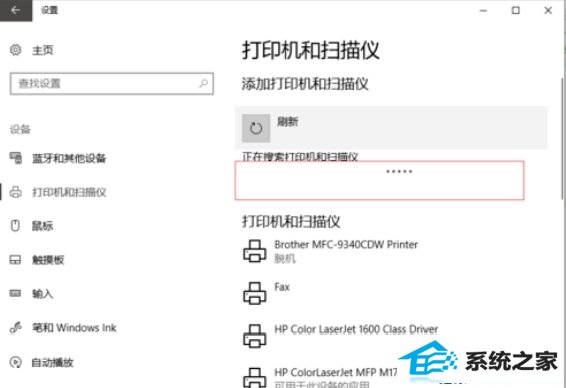
10.没有搜索到的话,你选择我需要的设备不在列表中。

11.接下来,使用ip进行连接。当然,如果打印机直接连接到你的电脑上,你也可以使用其他选项。
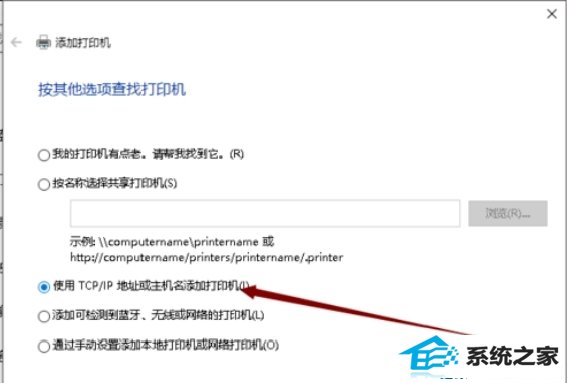
12.如果你的打印机可以使用ip连接,那么你的打印机上会有它的ip,你直接使用那个ip,进行连接即可。
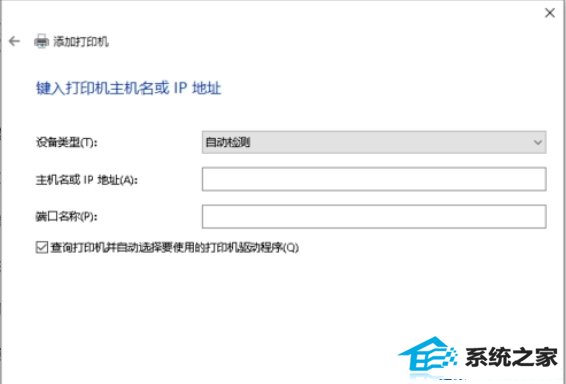
上述便是win7局域网内的打印机分享办法的教程。